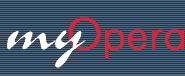|
Введение
Даже после того, как вы исследовали всё известные сайты
в поисках подходящего набора кнопок, вы всё еще хотите
чего-то большего. Возможно, вы просто не нашли набора
кнопочек, который соответствовал бы вашим
вкусам.
Ведь всё предлагают то, что вы могли бы
сделать и сами. Просто попробуйте сделать ваши собственные
кнопки. Сам процесс создания кнопок прост. Главное
препятствие, которое замедлит ваш прогресс — ваш
творческий потенциал!
Руководство
Отмечу сразу, что это очень упрощенное руководство,
рассчитаное на то, чтобы помочь вам создать кнопку и быстро
сделать ёё активной в Опере. Очевидно, что графический
редактор просто необходим. Хотя для начала сойдет и
Microsoft Paintbrush.
Фактически, Microsoft
Paintbrush, который вероятно уже установлен на вашей
машине, является примитивным графическим редактором. Вы
можете создать изображение в формате Windows Bitmaps (BMP),
и Опера будет с ним работать...
Для начала откройте
Microsoft Paintbrush или другой графический редактор.
Создайте изображение размером 24х24 пикселя или что-то
около этого. Можете нарисовать все что угодно, это только
для того, что бы быть на правильном пути и по крайней мере
удостоверится, что изображением можно будет работать.
Сохраните файл как точечный рисунок (*.bmp), но не
нажимайте OK.
Переместитесь в появившемся диалоговом
окне к вашему каталогу Opera (обычно С:\Program Files\Opera
или в другом месте). Откройте каталог Button. Нажмите опцию
New Folder в диалогом окне. Назовите ваш новый каталог test
или по другому.
Откройте ваш новый каталог, и
сохраните там ваш BMP файл. После этого сделайте копию
buttons.ini файла из каталога Opera/Buttons, и вставьте его
в вашему новый каталог test.
Откройте новый файл
buttons.ini в текстовом редакторе. Обратите внимание на
раздел, начинающийся с [TOOLBAR]. Измените ширину и высоту
— 24х24 пиксела. Потом выберите одну из первых кнопок
(New, Open, Save, и т.д.). Замените ёё имя именем файла,
который вы только что создали в Paintbrush.
Затем,
запустите Оперу. Нажмите Alt + P, чтобы открыть окно
Preferences. Или нажмите File и затем Preferences...
Щелкните левой кнопкой мыши на опции Toolbar. Под
заголовком Images будет окно с текущим каталогом набора
кнопок. Нажмите его, и выберите ваш каталог с кнопочками.
Удостоверитесь, что вы отметили файл buttons.ini, и затем
нажмите Open. Потом, нажмите Apply в окне
Preferences.
Ваша новая кнопка (не самая удачная,
кстати) должна появиться на панели. Всё другие кнопки будут
с красной сеточкой! Это из-за того, что вы не определили
пути к кнопкам в вашем файле buttons.ini.
Необходимые графические программы
Промышленным стандартом компьютерной графики являются
Adobe Photoshop и Illustrator. Если они вам не подходят по
каким либо причинам, тогда советую
Paint Shop Pro
. В любом случае вам не обойтись без программы, которая
поддерживает работу со слоями.
|